Har detta någonsin hänt dig? Att du skickar ut ett viktigt mail & förväntar dig svar ivrigt.
Jo, allt eftersom tiden går kanske du vill veta om ditt meddelande togs emot och lästes av mottagaren. Tack och lov finns det några sätt att kontrollera om ditt skickade e-postmeddelande har öppnats eller lästs:
(A) Genom att begära ett returkvitto,
(B) Använda ett verktyg för e-postspårning .
I den här guiden kommer vi att diskutera både sätten att spåra e-postmeddelanden och deras för- och nackdelar. Dessutom kommer vi att berätta för dig hur du använder vanliga e-posttjänster för att kontrollera om din e-post har öppnats eller inte.
Kontrollera också: E-postbedragare som drar fördel av covid-19-hysterin för att fälla användare

Spåra en lässtatus för e-post genom att aktivera Gmails läskvittofunktion
Jag är säker; många människor är omedvetna om att Gmail erbjuder en inbyggd läskvittofunktion. Ja, det är möjligt att spåra om de skickade e-postmeddelandena öppnas eller läses utan att installera några spårningsappar eller verktyg från tredje part. Det är bra, eller hur? Så varför använder inte alla funktionen?
Nåväl, det visar sig att Gmails läskvitto är tillgänglig för dem som är under G Suite-programmet. Betyder att om du använder Gmail för personliga ändamål kommer du inte att kunna komma åt den inbyggda e-postspåraren. För att börja spåra e-postmeddelanden medan du använder Gmail, följ instruktionerna noggrant:
STEG 1- För att aktivera Gmails läskvitto, navigera till GSuites administratörskonsol. Gå till apparna > klicka på GSuite > gå till inställningarna för Gmail och tryck på knappen Avancerade inställningar.
STEG 2- Från fönstret Avancerade inställningar, scrolla ner till botten av skärmen för att hitta knappen E-postläskvitton.
STEG 3- Nu måste du aktivera alternativet "Tillåt att läskvitton skickas till alla adresser i min organisation samt följande e-postadresser". Så snart du aktiverar det kan användare i ditt företag begära och returnera e-postkvitton.
Obs: Endast GSuite-administratören kan aktivera alternativet att spåra e-postmeddelanden i Gmail.
STEG 4- När läskvittofunktionen är aktiverad kan du skriva e-postmeddelandet på vanligt sätt. När du är klar med utkast klickar du på nedåtpilen (finns i det nedre högra hörnet). Från popup-menyn, klicka på alternativet Begär läskvitto och tryck på Skicka-knappen !
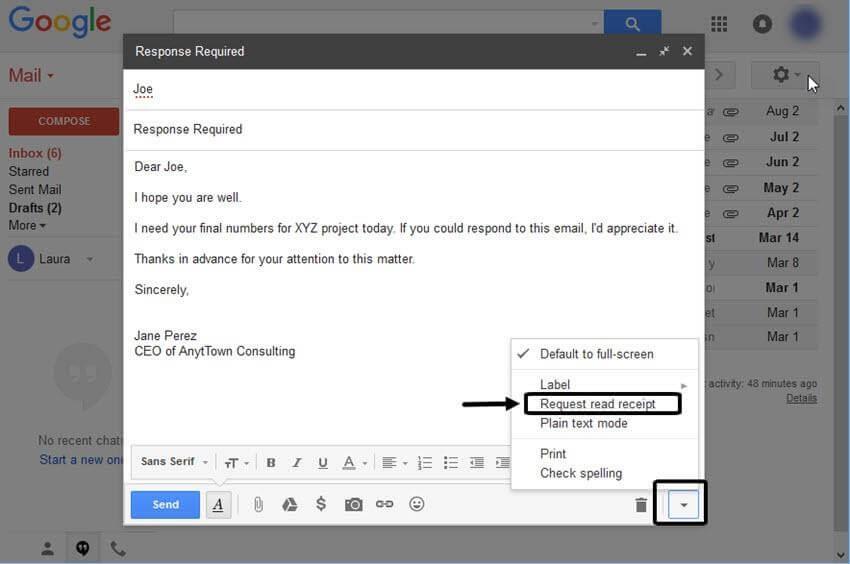
Mottagaren kommer att få ett snabbt popup-fönster som måste bekräftas så att du kan få ett meddelande om att din e-post har öppnats. Så den här exekveringen gör funktionen värdelös. Med största sannolikhet skulle 90 % av mottagarna ignorera popup-fönstret för Gmail-läskvitto. Inte konstigt, de flesta av oss har inte fått ett e-postmeddelande med spårningsfunktionen på. För om vi gjorde det skulle de flesta av oss förmodligen klicka på knappen Inte nu!
Lyckligtvis är detta inte den enda tillgängliga lösningen för att kontrollera om din e-post har öppnats eller lästs.
Läs också: Hur säkerhetskopierar du alla dina Gmail-e-postmeddelanden?

Använd verktyget för e-postspårning för att kontrollera om dina e-postmeddelanden är öppnade eller lästa
Så som du har sett att användningen av den inbyggda Gmail-kvittofunktionen kanske inte är den mest pålitliga funktionen för att spåra om dina e-postmeddelanden har öppnats eller inte. Det är dock löjligt enkelt att spåra dina e-postmeddelanden med de bästa e-postspårarna. Det finns en uppsjö av verktyg på marknaden och de har funnits i flera år. För den här guiden rekommenderar vi ett av de mest populära verktygen för e- postspårning – MailTrack .
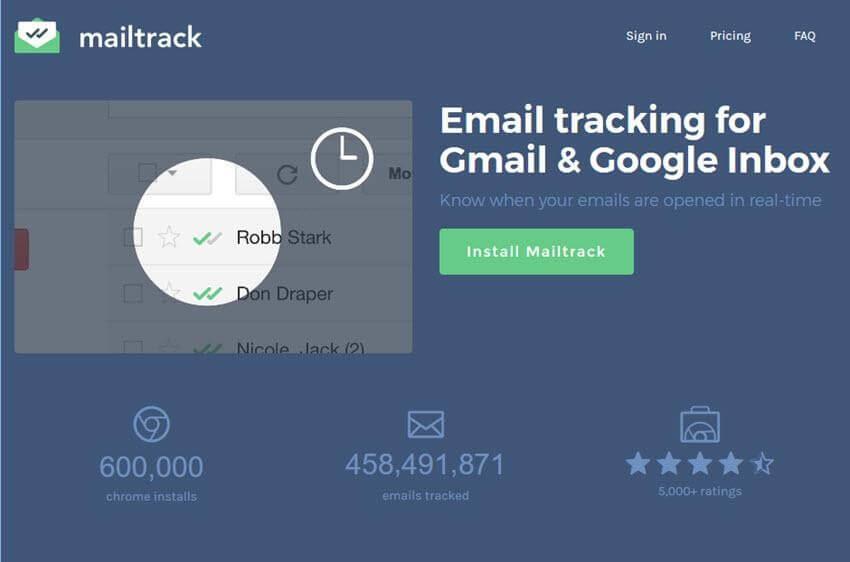
E-postspårningsverktyget är tillgängligt som ett tillägg för Google Chrome, Firefox och Opera. Det fungerar endast med Gmails inkorgar för att spåra meddelanden. MailTrack erbjuder en "se i ett ögonkast"-funktion för att se om ett e-postmeddelande har tagits emot eller öppnats. Om din mottagare har öppnat e-postmeddelandet kommer du att märka dubbelbockar på e-postmeddelandet. Du kan säkert klicka på bockarna för att se när och hur din e-post öppnades.
Läs också: Hur överför jag e-postmeddelanden från ett gammalt Gmail-konto till ett nytt?

Spåra en lässtatus för e-post på Microsoft Outlook
Om du använder Outlook som kommunikationsmedium erbjuder Microsoft lyckligtvis en inbyggd e-postspårare. Allt du behöver göra för att använda det är att aktivera läskvittofunktionen och du är igång:
STEG 1- Navigera till Arkiv-menyn > Alternativ och klicka på Mail.
STEG 2- Under spårningshuvudet måste du välja antingen "Leveranskvitto som bekräftar att meddelandet levererades till mottagarens e-postserver" eller "Läskvitto som bekräftar att mottagaren såg meddelandet".
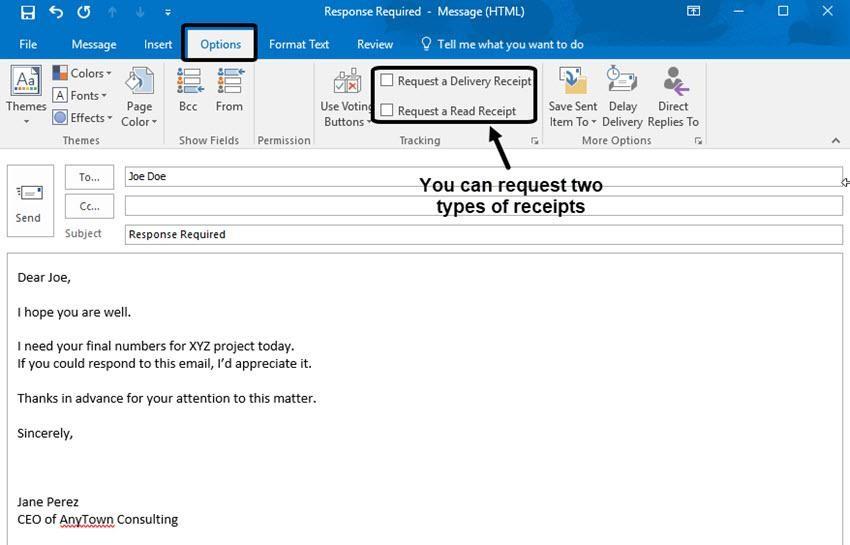
STEG 3- Efter att ha valt önskat alternativ, tryck på OK-knappen och det är allt!
Du är redo att spåra e-postmeddelanden när du använder Outlook.
STEG 4- Skriv nu ett nytt e-postmeddelande, precis som på vanligt sätt, och markera kryssrutan under Alternativ > Spårning > Begär ett läskvitto.
Utkast och skicka din e-post, när mottagaren läser dina meddelanden kommer du att meddelas automatiskt!
RELATERADE ARTIKLAR


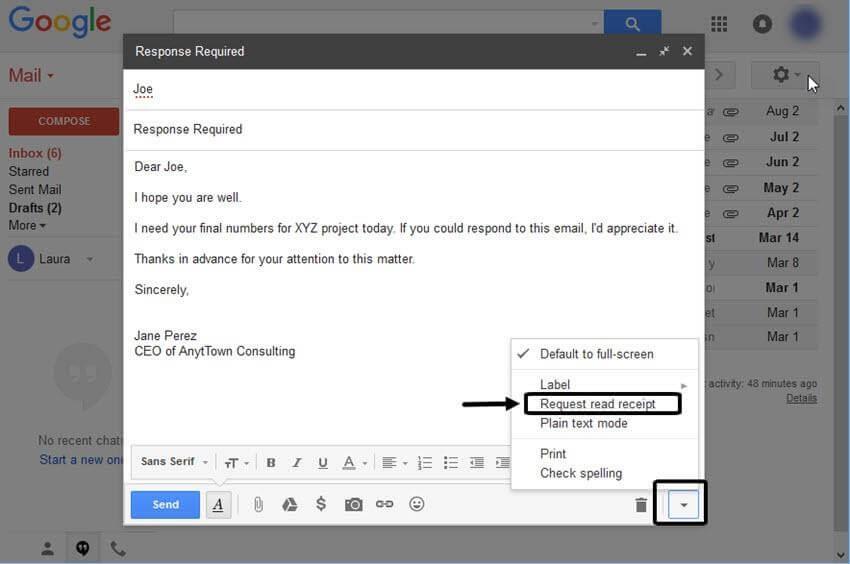

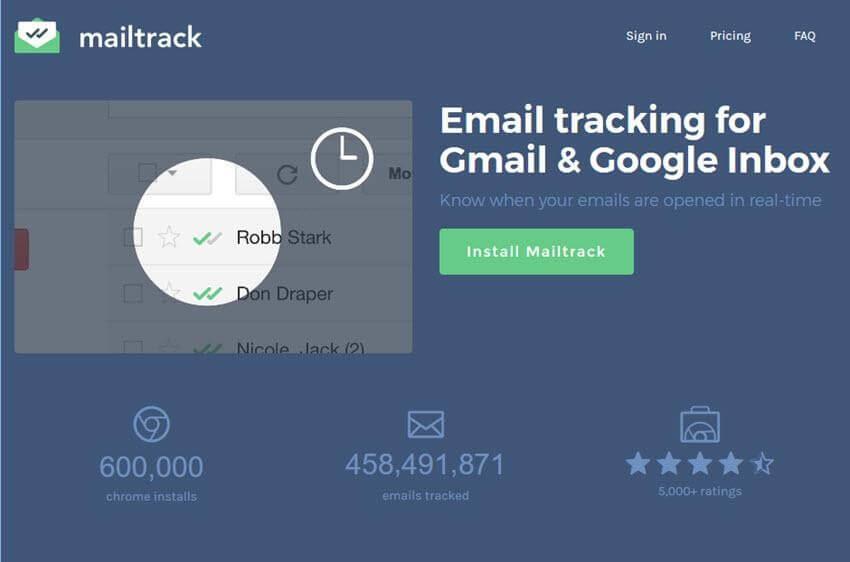

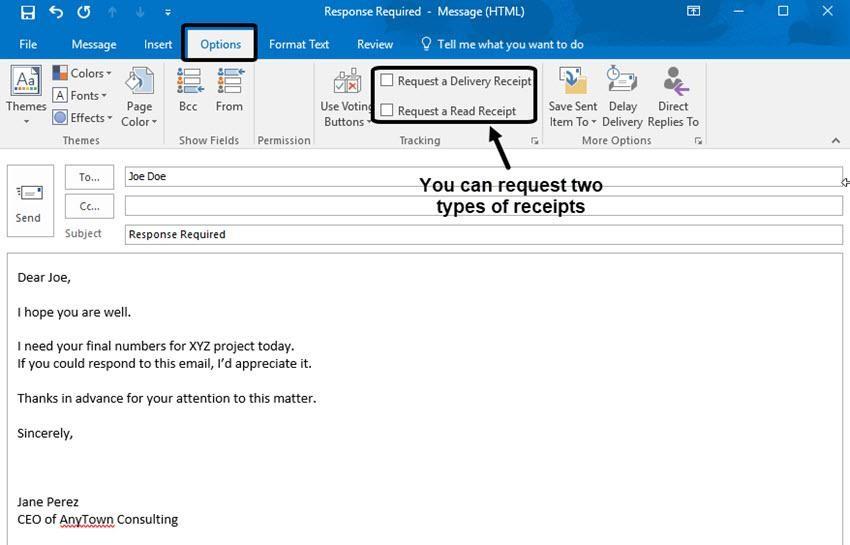






![Ta reda på hur du gör försättssidor i Google Dokument [Enkla steg] Ta reda på hur du gör försättssidor i Google Dokument [Enkla steg]](https://blog.webtech360.com/resources3/images10/image-336-1008140654862.jpg)

